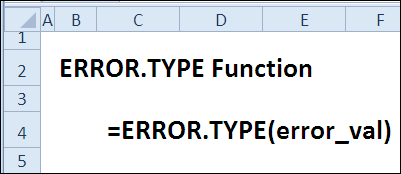зміст
Вчора на марафоні 30 функцій Excel за 30 днів ми шукали значення за допомогою функції ПОГЛЯД (ПЕРЕГЛЯД). Сьогодні ми знову використаємо цю функцію для роботи над помилками.
Вивченню функції ми присвятимо 17 день марафону ПОМИЛКА.ТИП (ТИП.ПОМИЛКА). Він здатний розпізнавати типи помилок, а ви, у свою чергу, можете використовувати цю інформацію для їх усунення.
Отже, розглянемо інформацію та приклади використання функції ПОМИЛКА.ТИП (ТИП ПОМИЛКИ) в Excel. Якщо у вас є додаткова інформація чи приклади, поділіться ними в коментарях.
Функція 17: ERROR.TYPE
функція ПОМИЛКА.ТИП (ERROR.TYPE) визначає тип помилки за номером або повертає #AT (#N/A), якщо помилки не знайдено.
Як можна використовувати функцію ERROR.TYPE?
За допомогою ПОМИЛКА.ТИП (ERROR.TYPE) Ви можете:
- визначити тип помилки.
- допомогти користувачам виправити помилки, що виникають.
Синтаксис ERROR.TYPE
функція ПОМИЛКА.ТИП (ERRORTYPE) має такий синтаксис:
ERROR.TYPE(error_val)
ТИП.ОШИБКИ(значение_ошибки)
- error_val (значення_помилки) — це та сама помилка, яку потрібно ідентифікувати.
- коди, які повертає функція ПОМИЛКА.ТИП (TYPE.ERROR):
- 1 ... #НУЛЬ! (#ПУСТИЙ!)
- 2 ... # DIV / 0! (#DEL/0!)
- 3 ... #VALUE! (#ТАК!)
- 4 ... #REF! (#SSYL!)
- 5 ... # ІМ'Я? (#ІМ'Я?)
- 6 ... #НА ОДНОМУ! (#НОМЕР!)
- 7 ... #AT (#N/A)
- #AT (#N/A) … будь-яке інше значення
Пастки ERROR.TYPE
Якщо значення аргументу error_val (значення_помилки) не є помилкою, а результатом функції ПОМИЛКА.ТИП (ERROR.TYPE) буде повідомлення про помилку #AT (#N/A). Ви можете уникнути цього, якщо скористаєтеся функцією ПОМИЛКА (ISERROR), щоб перевірити наявність помилки, як показано в прикладі 2.
Приклад 1: Визначення типу помилки
Використання функцій ПОМИЛКА.ТИП (ERROR.TYPE) Ви можете перевірити комірку, щоб визначити, яку помилку вона містить. Якщо в клітинці немає помилки, то замість числового коду помилки буде повернуто значення #AT (#Н/Д).
=ERROR.TYPE(B3)
=ТИП.ОШИБКИ(B3)
У цьому прикладі клітинка B3 містить #VALUE! (#VALUE!), отже тип помилки 3.
Приклад 2: допомога користувачам упоратися з помилками
Поєднуючись ПОМИЛКА.ТИП (ТИП ПОМИЛКИ) з іншими функціями ви можете допомогти користувачам виправити помилки, які з’являються в комірці. У цьому прикладі числа повинні бути введені в клітинки B3 і C3. Якщо введено текст, результатом у D3 буде повідомлення про помилку #VALUE! (#ЦІННІСТЬ!). Якщо в клітинку C3 введено нуль, результатом буде повідомлення про помилку # DIV / 0 (#РОЗДІЛ/0).
У клітинці D4 функція ПОМИЛКА (ISERROR) перевіряє наявність помилок і ПОМИЛКА.ТИП (ERROR.TYPE) повертає номер цієї помилки. функція ПОГЛЯД (LOOKUP) знаходить у таблиці кодів помилок відповідне повідомлення з підказкою про те, як виправити помилку, і відображає його користувачеві.
=IF(ISERROR(D3),LOOKUP(ERROR.TYPE(D3),$B$9:$B$15,$D$9:$D$15),"")
=ЕСЛИ(ЕОШИБКА(D3);ПРОСМОТР(ТИП.ОШИБКИ(D3);$B$9:$B$15;$D$9:$D$15);"")
Ось таблиця відповідності між цифровими кодами помилок і повідомленнями, що відображаються: